Formas sencillas de iluminar un vídeo en Android

Los vídeos se han convertido en un importante medio de comunicación en nuestra vida diaria. Se utilizan para diversos fines, incluidos entretenimiento, educación y marketing. Sin embargo, es posible que los vídeos capturados con un teléfono móvil o una cámara no siempre sean de la mejor calidad. Uno de los problemas más comunes con la grabación de vídeo es que el metraje puede aparecer demasiado oscuro, lo que dificulta ver los detalles. Aquí es donde surge la necesidad de alegrar el vídeo. En este documento, exploraremos los métodos para iluminar un video tanto en dispositivos Android como de escritorio y recomendaremos el mejor programa de software para la tarea.

1. Métodos para iluminar un vídeo en Android
Existen varios métodos para iluminar un video en un dispositivo Android.
Método n.° 1: usar la configuración integrada de la aplicación de la cámara
Muchos teléfonos inteligentes tienen funciones que permiten a los usuarios ajustar el brillo, la exposición y otras configuraciones mientras graban el video. Sin embargo, este método es limitado y es posible que los usuarios no siempre obtengan los resultados deseados.
Método n.° 2: usar aplicaciones de terceros
Estas aplicaciones se pueden descargar desde Google Play Store y ofrecen funciones avanzadas para mejorar la calidad del video. Algunas de las aplicaciones populares para iluminar videos incluyen PowerDirector, KineMaster y FilmoraGo.
Método n.º 3: utilizar herramientas en línea
Estas herramientas permiten a los usuarios subir sus videos al sitio web y editarlos en línea. Algunas herramientas en línea populares para iluminar videos incluyen Clideo, Kapwing y Online UniConverter.
Cada uno de estos métodos tiene sus pros y sus contras. Usar la configuración integrada es el método más sencillo, pero está limitado en términos de funciones. Las aplicaciones de terceros ofrecen funciones avanzadas, pero es posible que requieran un pago. Las herramientas en línea son gratuitas, pero es posible que no ofrezcan el mismo nivel de calidad que un programa de software.

2. Principales aplicaciones de Android para mejorar el brillo del vídeo
Descubre las apps de Android más destacadas especialmente diseñadas para mejorar el brillo de tus vídeos:
â' PowerDirector

PowerDirector es un editor de vídeo multifuncional que proporciona diversas herramientas para mejorar la calidad del vídeo, como brillo, contraste, color, croma y funciones de cámara lenta.
â'¡KineMaster

KineMaster es una reconocida aplicación de edición de video que ofrece numerosas funciones, incluidos ajustes de brillo, contraste y saturación, así como efectos avanzados como incrustación de croma y mezcla de audio.
â'¢FilmoraGo

FilmoraGo es una aplicación de edición de vídeo fácil de usar con funciones fundamentales como recortar, recortar y fusionar vídeos. También tiene funciones como estabilización de video, corrección de color y ajuste de brillo.
Cada aplicación presenta un enfoque único con sus características y beneficios. Elige el que más te convenga según tus necesidades.
3. ¿Cómo seleccionar la aplicación óptima para iluminar tus vídeos?
Elegir una aplicación excelente para iluminar tus videos puede ser un desafío. Sin embargo, aquí hay algunos aspectos a considerar para tomar una decisión informada:
â“μCaracterísticas
Analice las funciones ofrecidas, centrándose en aquellas que satisfagan sus necesidades esenciales, como mejorar el brillo.
⓶Facilidad de uso
Determine una aplicación que sea accesible y cómoda de usar con una interfaz fácil de navegar.
Un precio
Evalúe el costo de la aplicación, considerando opciones gratuitas y de pago, alineándolas con su presupuesto. Elija la aplicación que le brinde el mayor valor por su inversión.
4. ¿Cómo iluminar un vídeo con HitPaw Video Enhancer?
Paso 1: descargue e instale el software
Para comenzar, visite el sitio web oficial de
Mejorador de vídeo HitPaw
, o puede descargar el paquete oficial a continuación. Instale el software en su dispositivo de escritorio.

Paso 2: importa el video original
Después de instalar el software, importe el video que desea iluminar al software. Puede hacer clic en "Elegir archivo" o arrastrar y soltar su video original en el software. HitPaw Video Enhancer admite más de 30 formatos de entrada, incluidos MP4, AVI, MOV y más.
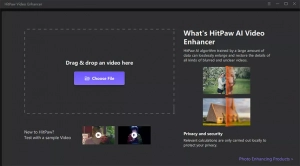
Paso 3: seleccione el modelo de IA adecuado
HitPaw Video Enhancer tiene varios modelos de IA para mejorar la calidad de su video. Para mejorar el brillo del video, seleccione el modelo General AI. El modelo de IA general es ideal para mejorar vídeos de escenas reales, como paisajes, edificios, animales y flores.

Paso 4: Vista previa del video mejorado
Una vez cargado el vídeo, haga clic en el botón Vista previa para procesar el vídeo. Es posible que tengas que esperar unos segundos para ver el efecto.

Paso 5: exporta el video mejorado
Una vez que esté satisfecho con la mejora, haga clic en el botón Exportar para guardar el video mejorado. Si está utilizando la versión gratuita, no puede exportar el video mejorado. Compre la versión completa para guardar y usar el video procesado con HitPaw Video Enhancer.

5. ¿Cómo iluminar un vídeo con Movavi Video Editor?
Paso 1: descargue e instale el software
En primer lugar, debe descargar e instalar Movavi Video Editor en su PC con Windows o Mac. Siga las instrucciones que aparecen en pantalla para finalizar el proceso de instalación.
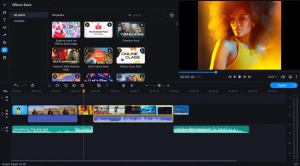
Paso 2: importa tu videoclip
Después de la instalación, abra Movavi Video Editor e importe su videoclip arrastrándolo a la sección Importación de archivos. Alternativamente, puede presionar “Agregar archivos” para seleccionar el videoclip manualmente.

El archivo de vídeo se mostrará en la bandeja de medios. Arrastre y suelte el video en la sección Línea de tiempo para comenzar a editarlo.
Paso 3: ajusta el brillo del video
Haga clic en el icono Ajustes de color ubicado encima de la sección Línea de tiempo. Luego, haga clic en "Mejora mágica" para mejorar automáticamente el brillo y el contraste del vídeo.

Puede modificar manualmente el brillo seleccionando la pestaña "Avanzado" y arrastrando los controles deslizantes de Brillo y Contraste hacia la derecha para aumentar y hacia la izquierda para disminuir el brillo. Si es necesario, también puedes ajustar parámetros de color adicionales, como los niveles de saturación y tinte.

Paso 4: guarde su video editado
Una vez que esté satisfecho con los ajustes de brillo y color, ahora puede guardar el video editado. Haga clic en el botón "Exportar" y configure la configuración de salida del archivo, incluido el título del video, la resolución, la calidad y el tipo de archivo. Finalmente, haga clic en "Inicio" para guardar su archivo de video en su computadora.

6. Conclusión
Este documento presentó diferentes métodos para iluminar videos tanto en dispositivos Android como de escritorio, incluidas configuraciones integradas, aplicaciones de terceros, herramientas en línea y programas de software. También se sugirieron las mejores aplicaciones para iluminar videos en dispositivos Android y se discutieron los factores a considerar al seleccionar una aplicación. Finalmente, los procesos paso a paso para usar Mejorador de vídeo HitPaw y Movavi Video Editor para iluminar videos en dispositivos de escritorio. Aprovechando estos métodos y aplicaciones, los usuarios pueden mejorar significativamente la calidad y el atractivo de sus vídeos y crear contenido de alta calidad.
